No Windows 11 você pode criar um conjunto de fundo em movimento. Este é o plano de fundo da apresentação de slides. Se você ativar a apresentação de slides, o imagens de fundo girado. Isso significa que a imagem de fundo do Windows 11 muda a cada poucos minutos.
Por exemplo, uma apresentação de slides é divertida se você tiver muitas fotos diferentes de momentos diferentes. Observe que se você estiver usando um laptop, mudar constantemente o plano de fundo da apresentação de slides será mais bateria consumida. Se desejar, você pode desativar a apresentação de slides com bateria.
Como definir a apresentação de slides de imagens como papel de parede no Windows 11
Para definir a apresentação de slides como papel de parede, clique com o botão direito no botão Iniciar. No menu clique em “Configurações”. No lado esquerdo das configurações, clique primeiro em “Configurações pessoais” e depois em “Papel de parede”.
Mude “Personalizar papel de parede” para “Apresentação de slides”.
Por padrão, a pasta “Imagens” está localizada no pasta de perfil de usuário usado para selecionar imagens para a apresentação de slides. Ao clicar no botão “Navegar” você pode alterar a pasta de imagens da apresentação de slides.
Se você usar a apresentação de slides, o plano de fundo será alterado. Você também pode ajustar o período de tempo em que uma imagem é alterada.
Altere o tempo após o qual a imagem é alterada selecionando o período de tempo na configuração “Alterar imagem a cada”.
Opcionalmente, você pode girar as imagens em qualquer ordem. Para girar as imagens na apresentação de slides, altere a configuração “Ordem aleatória das imagens” para “Ativado”.
Se você usa um laptop, a apresentação de slides usa mais Capacidade de carga. o A bateria, portanto, esgota-se mais rápido. Para evitar que a apresentação de slides seja executada quando o laptop estiver com bateria, altere a configuração “Executar apresentação de slides mesmo quando o bateria em uso” para “Ligado”.
Se você selecionou uma pasta de imagens para usar como apresentação de slides, pode acontecer que nem todas as imagens sejam adequadas como plano de fundo. O tamanho das imagens pode variar.
Para evitar que uma imagem não seja exibida corretamente como apresentação de slides, você pode definir o que deve acontecer com as imagens como plano de fundo. Isso permite determinar se a imagem está preenchida, ajustada, escalonada, etc. como plano de fundo.
Espero que isso tenha ajudado você. Obrigado por ler!
Leia também: Altere o papel de parede da tela de bloqueio.

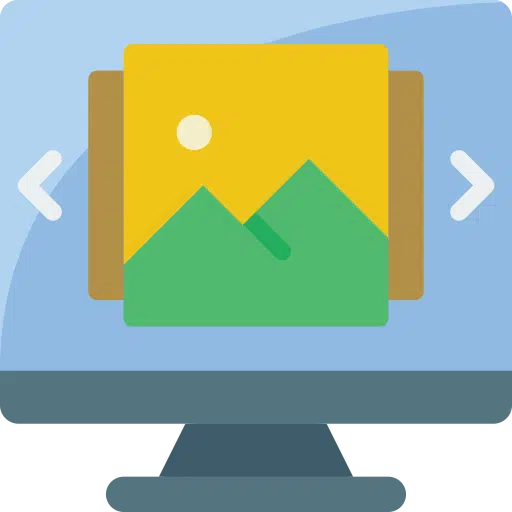
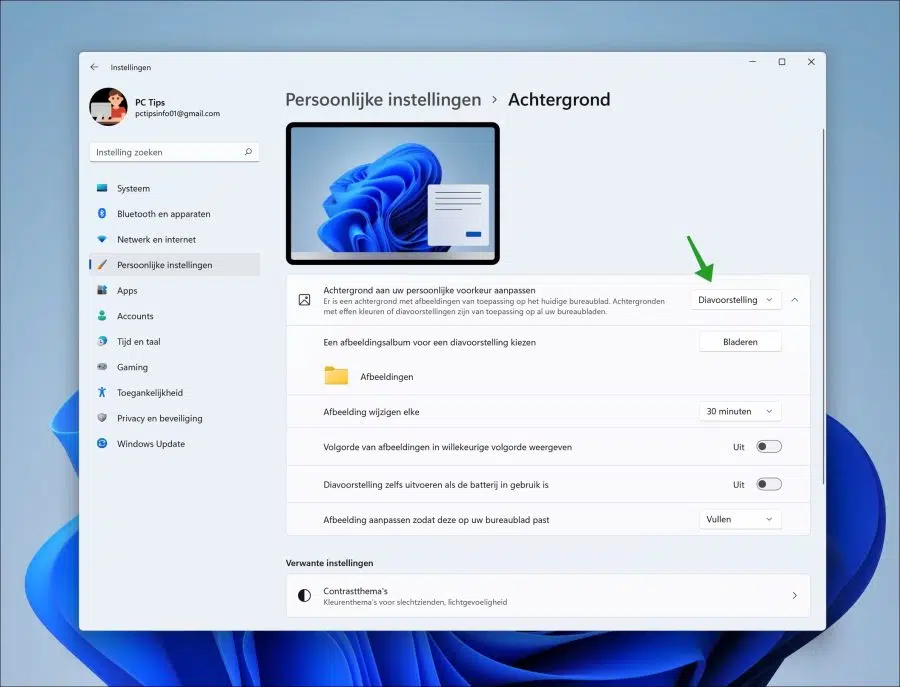
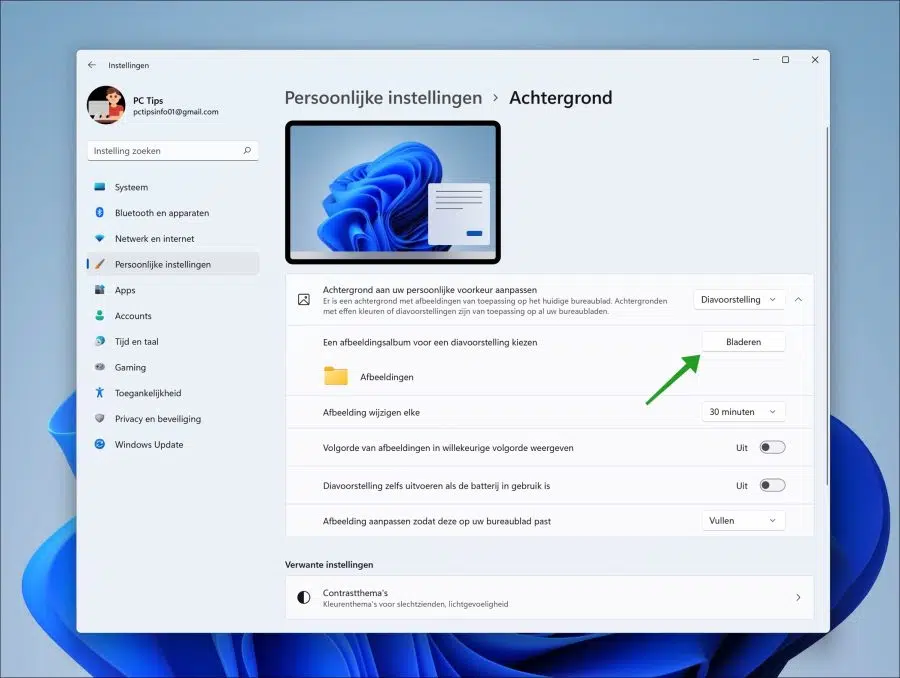
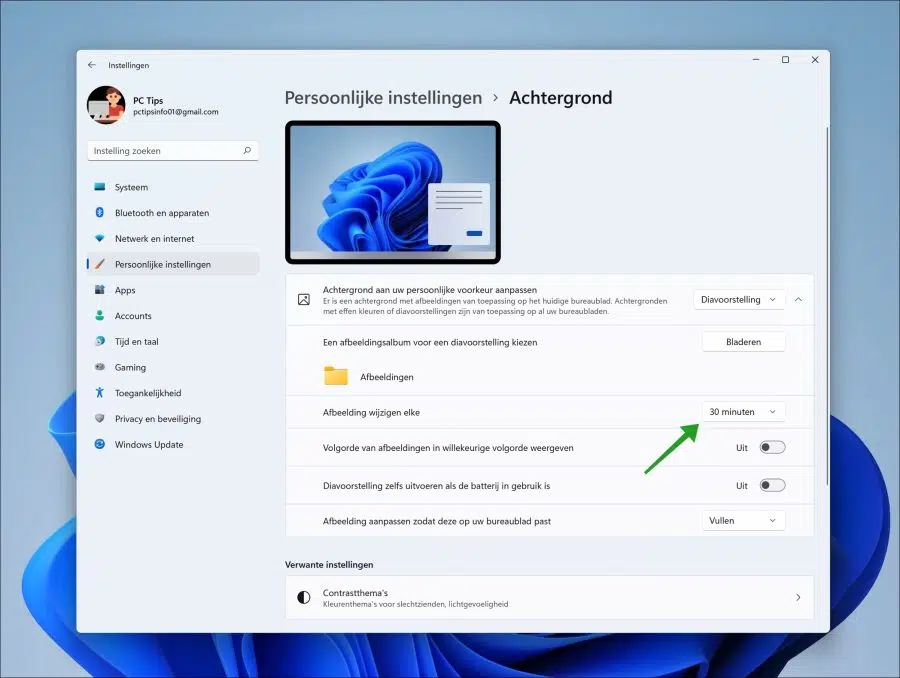
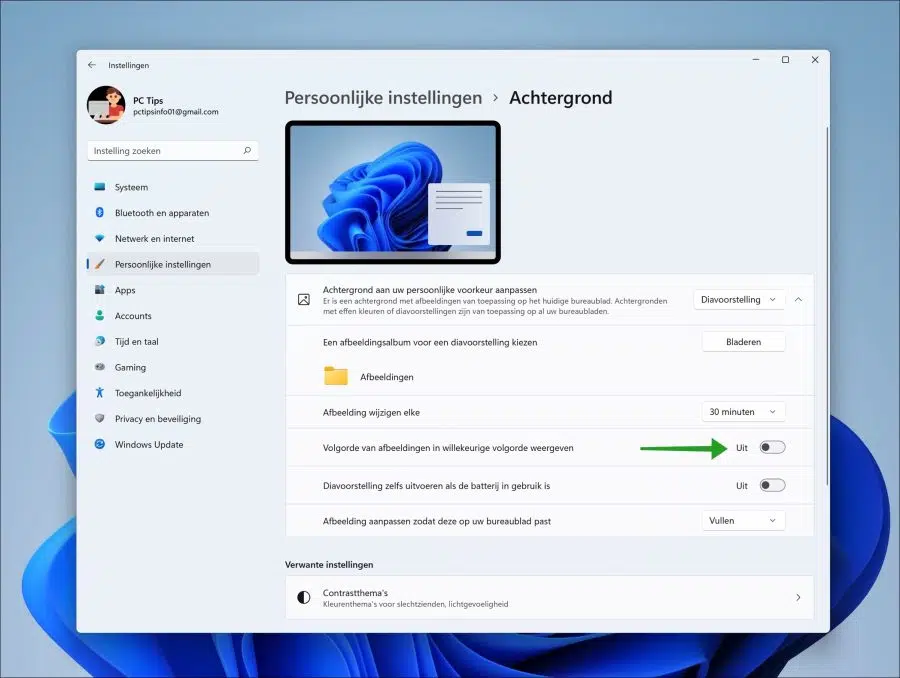
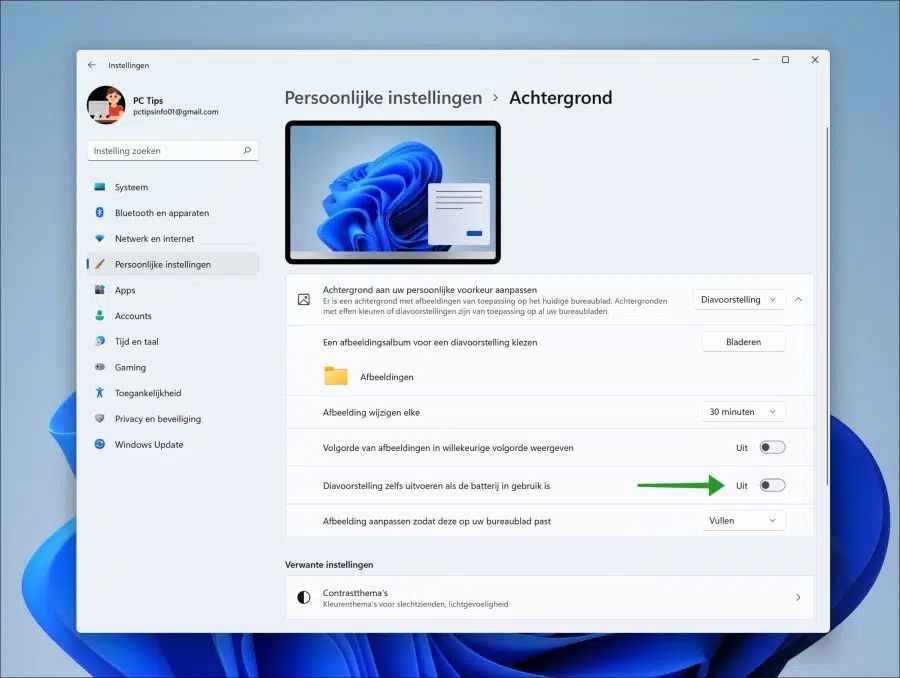
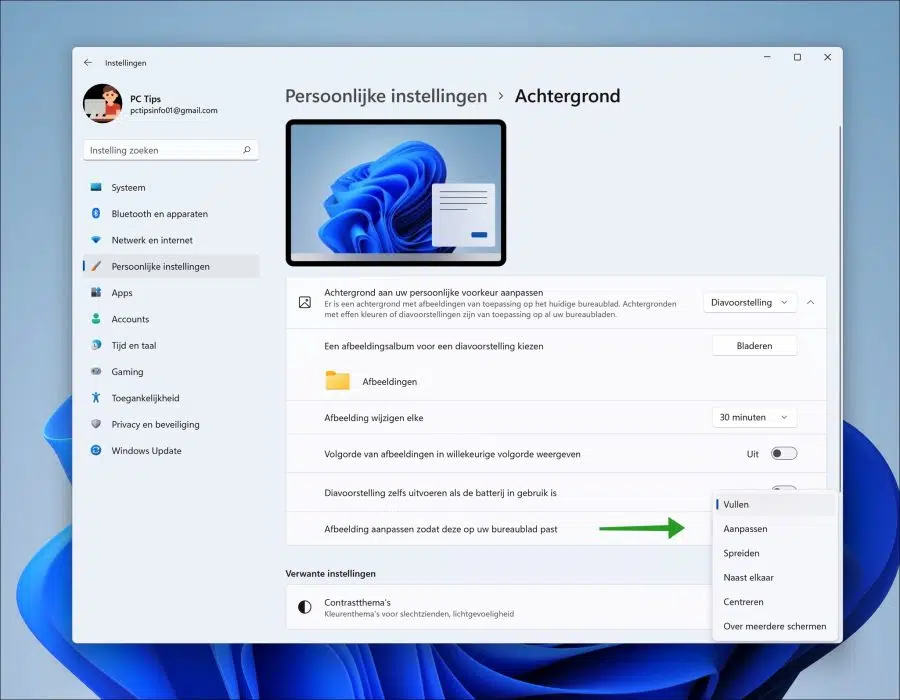
Também posso usar as fotos do Google Photo como plano de fundo da apresentação de slides? Não consigo encontrar como selecionar essas fotos nas configurações.
Olá, primeiro você deve salvar as fotos do Google em seu computador em uma pasta. Em seguida, selecione esta pasta com fotos salvas do Google nas configurações da apresentação de slides.
Aprenda como salvar o Google Fotos em seu computador aqui:
https://support.google.com/photos/answer/7652919?hl=nl&co=GENIE.Platform%3DDesktopBoa sorte!
Muitas vezes recebo animais fornecidos pelo Bing como pano de fundo, mas prefiro paisagens. Como posso configurar isso no Bing?
Olá, existe um aplicativo para isso. Aqui você pode ler mais: https://www.pc-tips.info/tips/windows-tips/bing-achtergrond-instellen-in-windows-11-10/
Só não acredito que isso permita escolher em uma categoria, por exemplo, apenas paisagens. No entanto, você pode usar isso para definir um plano de fundo fixo do Bing. Boa sorte!
Como você pode mudar a foto a qualquer momento????
Olá, você pode alterar a pasta de imagens nas configurações da apresentação de slides. Todas as fotos dessa pasta serão usadas como apresentação de slides. Veja as instruções. Boa sorte!